Διαφήμιση
 Ο κόσμος μας είναι γεμάτος με άφθονα ιδιόκτητα αντικείμενα, ακόμα κι αν είναι από τα πιο δημοφιλή. Παρόλο που οι άνθρωποι που έχουν συνείδηση σχετικά με τη χρήση λογισμικού ανοιχτού κώδικα ενδέχεται να κατανοήσουν τη διαφορά μεταξύ του Microsoft Office και του LibreOffice σε αυτό το πλαίσιο, αλλά τι γίνεται όταν πρόκειται για πράγματα όπως μορφές αρχείων;
Ο κόσμος μας είναι γεμάτος με άφθονα ιδιόκτητα αντικείμενα, ακόμα κι αν είναι από τα πιο δημοφιλή. Παρόλο που οι άνθρωποι που έχουν συνείδηση σχετικά με τη χρήση λογισμικού ανοιχτού κώδικα ενδέχεται να κατανοήσουν τη διαφορά μεταξύ του Microsoft Office και του LibreOffice σε αυτό το πλαίσιο, αλλά τι γίνεται όταν πρόκειται για πράγματα όπως μορφές αρχείων;
Δυστυχώς, το διάσημο Μορφή MP3 για τη μουσική είναι ένα ιδιόκτητο προϊόν και όλες οι συσκευές που μπορούν να τις παίξουν έχουν (ή τουλάχιστον πρέπει να έχουν) άδεια να παίζουν νόμιμα. Όλα αυτά είναι μάλλον αόρατα για τον καταναλωτή, αλλά ο κατασκευαστής των συσκευών πρέπει να πληρώσει ένα τέλος για να μπορέσει να προσθέσει την αναπαραγωγή MP3 και αυτό το πρόσθετο κόστος προστίθεται στην τελική τιμή.
Για να δηλώσετε ότι δεν υποστηρίζετε κάτι ιδιόκτητο ή για να βεβαιωθείτε ότι είστε 100% νομικά με την αναπαραγωγή της μουσικής σας, είναι καλύτερο αν μετατρέψετε τα αρχεία MP3 και παρόμοια ιδιωτικά αρχεία μουσικής σε δωρεάν μορφή.
Γιατί OGG;
Επιλέγουμε OGG επειδή είναι η πιο εικονική μορφή όταν πρόκειται για ελεύθερες μορφές (όπως σε ομιλία). Είναι ένας κωδικοποιητής απώλειας, όπως MP3 και AAC, με εξαιρετική ποιότητα ήχου. Το OGG είναι συνήθως το συλλογικό όνομα τόσο για τη μορφή .ogg, που προορίζεται για τη μουσική, όσο και για τη μορφή .ogv, η οποία είναι η παραλλαγή OGG για βίντεο. Από όλες τις μορφές freey lossy, είναι η πιο ευρέως υποστηριζόμενη, όπως υποστηρίζουν τα περισσότερα συστήματα desktop (αν έχετε VLC media player 7 εξαιρετικά χαρακτηριστικά του ελεύθερου VLC Media PlayerΤο VLC πρέπει να είναι το media player της επιλογής σας. Το εργαλείο cross-platform έχει μια τσάντα γεμάτη από μυστικά χαρακτηριστικά που μπορείτε να χρησιμοποιήσετε αυτή τη στιγμή. Διαβάστε περισσότερα εγκατασταθεί, είστε καλό να πάτε). Επίσης, ένας αυξανόμενος αριθμός φορητών συσκευών υποστηρίζει την OGG, ειδικά αυτές που τρέχουν Android.
Μετατροπή

Ένας από τους κύριους στόχους του OggConvert είναι να καταστήσει όσο το δυνατόν ευκολότερη τη μετατροπή οποιουδήποτε αρχείου θέλετε στο Linux. Αυτό γίνεται άμεσα εμφανές μόλις ανοίξετε το πρόγραμμα, καθώς υπάρχουν απλά μερικές ρυθμίσεις που πραγματικά πρέπει να εξετάσετε. Ξεκινάτε επιλέγοντας ένα αρχείο προέλευσης, το οποίο είναι ουσιαστικά το αρχείο που θέλετε να μετατρέψετε σε OGG. Μόλις το επιλέξετε, θα δείτε ότι ένα σύνολο επιλογών είναι ξαφνικά διαθέσιμο.

Εάν επιλέξετε ένα αρχείο βίντεο, θα έχετε πλέον τη δυνατότητα να επιλέξετε τη μορφή βίντεο, την ποιότητα βίντεο και την ποιότητα ήχου. Εάν επιλέξετε ένα αρχείο ήχου, θα μπορείτε να αλλάξετε την ποιότητα ήχου μόνο. Είστε ευπρόσδεκτοι να αλλάξετε τα ρυθμιστικά γύρω και να δείτε πόσο μεγάλα κάνουν το αρχείο που προκύπτει. Μια συμβουλή δεν είναι να μεγιστοποιήσετε τα ποιοτικά ρυθμιστικά, εκτός και αν μπορείτε να φροντίσετε λιγότερο για το πόσο χώρο θα πάρουν, γιατί τότε τα προκύπτοντα αρχεία θα γίνουν αρκετά μεγάλα και είναι αδύνατο για την ποιότητα να γίνει καλύτερη από την πηγή μέσω μετατροπή.
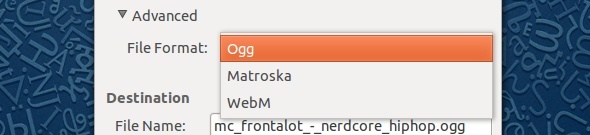
Στην περιοχή Προχωρημένους, μπορείτε να επιλέξετε μεταξύ διαφορετικών μορφών αρχείων, αν προτιμάτε. OGG, Matroska και WebM είναι όλα διαθέσιμα. Εάν έχετε συγκεκριμένες ανάγκες, μπορείτε να επιλέξετε οποιαδήποτε από αυτές τις μορφές, αλλά η πιο υποστηριζόμενη ανά συσκευή θα είναι OGG. Ωστόσο, αν θέλετε να μετατρέψετε ένα βίντεο και να το ανεβάσετε στο YouTube, η χρήση του WebM μπορεί να μην είναι κακή ιδέα.
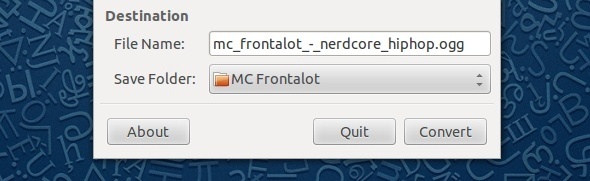
Τελευταίο αλλά όχι λιγότερο σημαντικό, μπορείτε να επιλέξετε το όνομα αρχείου του προκύπτοντος αρχείου και πού πρέπει να αλλάξει. Οι προεπιλογές είναι το ίδιο όνομα αρχείου (αλλά διαφορετική επέκταση αρχείου) και ο φάκελος αποθήκευσης ως αρχείο προέλευσης. Αφού αισθάνεστε σίγουροι για τις επιλογές σας, προχωρήστε και κάντε κλικ στο Μετατροπή. Ανάλογα με το μέγεθος του αρχείου προέλευσης και τις ρυθμίσεις ποιότητας που επιλέξατε, ο χρόνος που θα χρειαστεί για την ολοκλήρωση της μετατροπής ποικίλλει σημαντικά. Δυστυχώς, εξακολουθεί να φαίνεται ότι μπορείτε να μετατρέψετε μόνο ένα αρχείο τη φορά χρησιμοποιώντας το πρόγραμμα, αλλά είμαι βέβαιος ότι υπάρχουν ορισμένα scripts που επιπλέουν γύρω από όπου μπορείτε να μετατρέψετε μια παρτίδα αρχείων ταυτόχρονα.
Εγκατάσταση
Η εγκατάσταση του προγράμματος είναι αρκετά εύκολη. Οι χρήστες του Ubuntu μπορούν να αναζητήσουν το OggConvert στο Κέντρο Λογισμικού του Ubuntu ή να εκτελέσουν την εντολή sudo apt-get εγκαταστήστε oggconvert στο τερματικό. Οι χρήστες του Fedora μπορούν να χρησιμοποιήσουν την εντολή sudo yum εγκαταστήστε oggconvert. Οι χρήστες των περισσότερων άλλων διανομών θα πρέπει να μπορούν να το βρίσκουν στους αντίστοιχους διαχειριστές πακέτων τους ως "oggconvert" επίσης.
συμπέρασμα
Η μετατροπή των αρχείων σε διαφορετικές μορφές έμοιαζε πάντοτε σαν μια τρομακτική και επικίνδυνη εργασία, αλλά χάρη στην OggConvert αυτό είναι εξαιρετικά απλοποιημένο, έτσι ώστε ο καθένας να αισθάνεται πολύ άνετα κατά τη χρήση το. Στο μέλλον, ελπίζω να δω την μετατροπή για πολλά αρχεία ταυτόχρονα, αλλά για τώρα αυτό θα πρέπει να κάνει. Οποιαδήποτε μετατροπή σε ελεύθερες μορφές είναι καλύτερη από καμία μετατροπή καθόλου!
Πόσο χρήσιμο θα είναι το OggConvert για εσάς; Τι μορφές προτιμάτε συνήθως και γιατί; Ενημερώστε μας στα σχόλια!
Ο Danny είναι ανώτερος στο Πανεπιστήμιο του North Texas, ο οποίος απολαμβάνει όλες τις πτυχές του λογισμικού ανοιχτού κώδικα και του Linux.